
İPhone'unuzu veya iPad'inizi App Store'da ücretsiz yazılımı içeren bir kablosuz klavye veya fare olarak kullanabilirsiniz. Hiçbir resmi Apple çözümü yokken, bunun yerine kullanabileceğiniz App Store'da ücretsiz üçüncü taraf uygulamaları var.
İlk önce, iPhone App & Amp; Arkadaş sunucusu
App Store'da çok sayıda fare ve klavye uygulaması var ve bunların büyük çoğunluğu muhtemelen işi yapacak. Bu irtifa için seçtik Uzak fare Yao Ruan tarafından ücretsiz olduğu için (reklamlar tarafından desteklenir), hem klavye hem de bir fare olarak çalışır ve MacOS, Windows ve Linux ile uyumludur.

İlk önce indir Uzak fare İPhone veya iPad için. Şimdi, Uzaktan fare ana sayfası ve sunucuyu indirin. İşletim sisteminiz için doğru sunucuyu indirdiğinizden emin olun. Mac kullanıcısıysanız, onu alabilirsiniz. Mac App Store .
Uygulama ve Companion Sunucusu yüklü olan her şeyi Wi-Fi üzerinden kablosuz olarak çalışmak için ayarlama zamanı.
Kablosuz fare ve klavyenizi ayarlama
Bunun çalışması için, iPhone veya iPad'iniz, kontrol etmeye çalıştığınız bilgisayar olarak aynı kablosuz ağda olması gerekir.
İlk önce, sunucuyu bilgisayarınızdaki başlatın. Sonra, iPhone'unuzdaki veya iPad'inizdeki mobil uygulamayı başlatın ve yerel ağa ve Bluetooth'a erişin. Bir sunucuya bağlanmanız istenmelidir, ancak değilseniz, ekranın üstündeki "Bağlı Değil" çubuğuna dokunun.
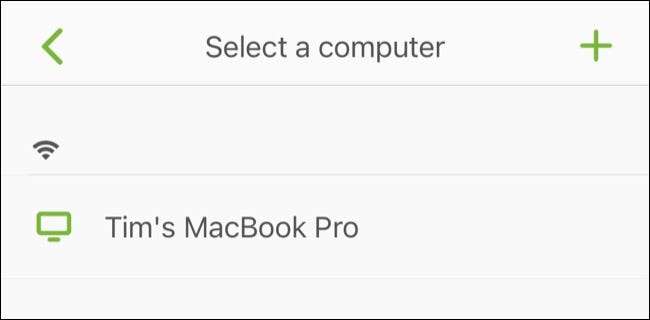
Bilgisayarınızın adını listede göründüğünü görmelisiniz. Bağlantı kurmak için üzerine dokunun.
Bir Mac kullanıyorsanız, bilgisayarınızı kontrol etmek için gereken erişime uzaklaştırmanız istenir. Bunu yapmak için, önce, sistem tercihlerini ve GT'yi başlatın; Güvenlik ve amp; Gizlilik ve sonra "Gizlilik" sekmesinde, soldaki listeden "Erişilebilirlik" seçeneğini seçin.
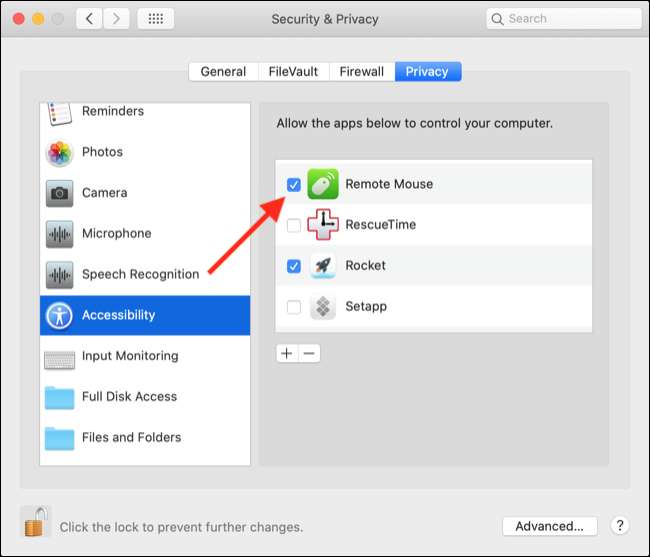
Ekranınızın sol alt köşesindeki asma kilit üzerine tıklayın ve yönetici şifrenizi girin. Artık sağ bölmedeki "uzaktan farenin" yanındaki kutuyu işaretleyebilir ve bilgisayarınızı kontrol etmesine izin verebilirsiniz.
Hepsi tamam!
Ekrandaki kalan tüm bildirimleri kapatın ve ardından iPhone'unuzu ve iPad'inizi alın. Ekrandaki ipuçlarını bir kaydırma ile reddetmeniz gerekebilir, sonra, bilgisayarınızı tam olarak kontrol etmek için iPhone'unuzu kullanabilmeniz gerekir.
Testimizde, LAG aynı odada MacBook Pro ile anlaşılmazdı ve kablosuz yönlendirici . Bir klavye getirmek için uygulamanın altındaki hareket eden çubuktaki klavye düğmesine dokunabilir ve normalde yaptığınız gibi yazın.
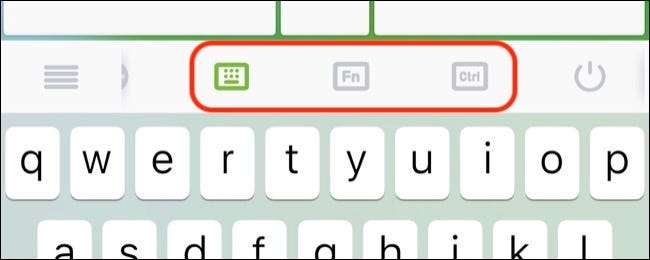
Bir iPhone veya iPad klavyesinde kolayca bulunmadığınız anahtar kombinasyonlarına erişmek için "Fn" ve "Ctrl" düğmelerini kullanın. Tipi yazdığınız herhangi bir metnin, touchpad'in ortasında kısaca göründüğüne dikkat edin, bu nedenle hızda yazarken sürekli olarak aramanız gerekmez.
Android cihazınızı bir fare ve klavye olarak kullanın
Wi-Fi ile sınırlı olmak talihsizdir, ama her zaman olabilirsiniz AD-HOC Yerel Kablosuz Ağı Kurun Mac'inizde ve fare işlevselliğine ihtiyacınız varsa, ancak yerel Wi-Fi'ye erişmemeniz durumunda doğrudan bağlanın.
Bunun yerine bir Android cihazı var mı? Bluetooth fare ve klavye olarak ayarlayın daha iyi bir deneyim için.







